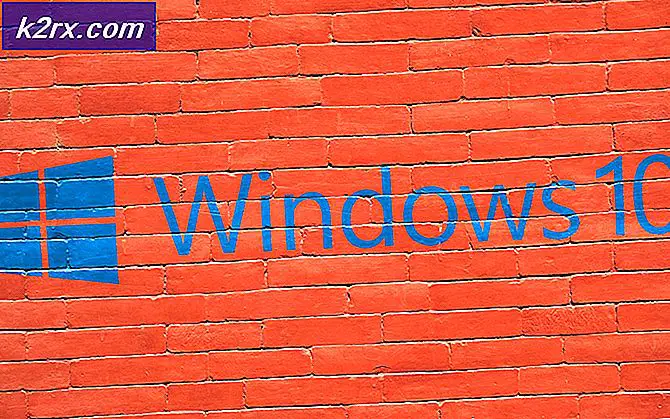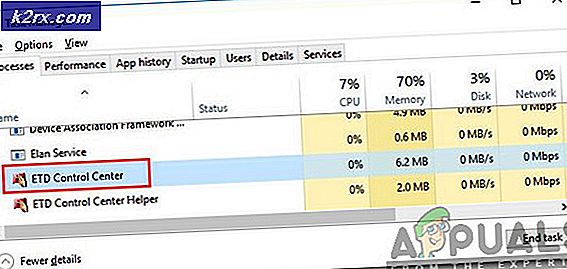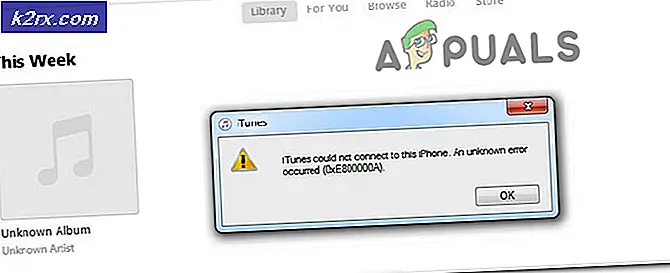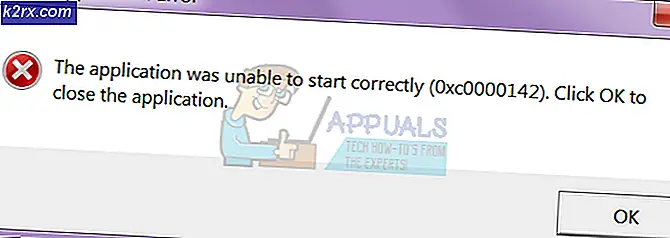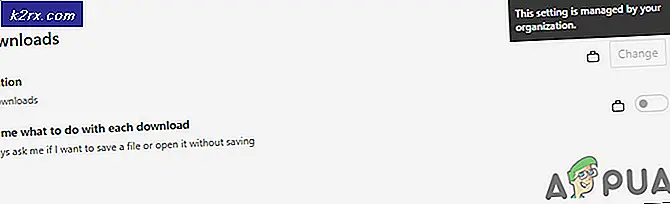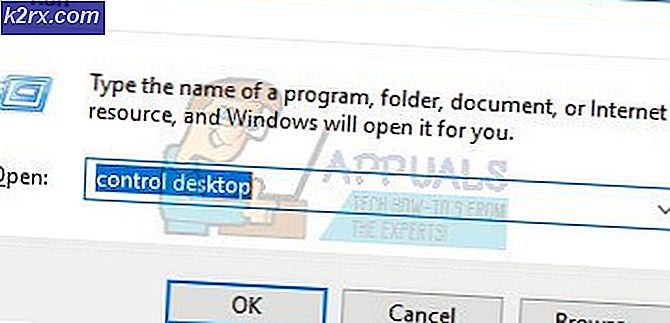Oplossing: .NET 3.5-fout 0x800F0906 en 0x800F081f
Gebruikers krijgen soms de fout bij het installeren van Microsoft .Net Framework 3.5 op Windows 8 en de latere editie Windows 8.1. In tegenstelling tot oudere versies .Net Framework 3.5 is een functie op aanvraag in Windows 8.1 en Windows 8. U ondervindt fouten wanneer u een functie inschakelt, omdat Windows probeert een contact te maken met Windows Update om de ontbrekende informatie te downloaden om de betreffende functie te installeren.
Gewoonlijk kan een cimproper netwerkconfiguratie en configuratie van de pc om updates in de omgeving te installeren dit proces van de eerste installatie van .Net Framework beïnvloeden.
Methode 1: Schakel .NET Framework via opdrachtprompt in
- Allereerst moet je naar de Windows-bron gaan, of het nu een USB-apparaat is of de dvd.
- Zoek de map Sources, open deze. Zoek nu naar de SXS- map. Kopieer de sxs- map. Dit bevindt zich meestal in c: \ windows \ sources
- Plak nu de map SXS in het station C: \ om fouten te voorkomen. (Opmerking: zorg ervoor dat de Read-toegang is ingeschakeld voor de SXS- map anders krijg je de 0x800F081F-fout)
- Klik met de rechtermuisknop op de knop Start linksonder en klik op de opdrachtprompt (Beheerder)
- Open de opdrachtprompt en navigeer naar de C: schijf met behulp van de opdracht C .. Druk vervolgens op Enter. Voer nu C opnieuw in. Druk op Enter. Totdat je C: \ windows ziet - als je eenmaal bij de c: \ windows prompt bent; voer het volgende commando uit door het te typen of te kopiëren van onderen
dism / online / enable-feature / featurename: netfx3 / all / source: c: \ sxs / limitaccess
PRO TIP: Als het probleem zich voordoet met uw computer of een laptop / notebook, kunt u proberen de Reimage Plus-software te gebruiken die de opslagplaatsen kan scannen en corrupte en ontbrekende bestanden kan vervangen. Dit werkt in de meeste gevallen, waar het probleem is ontstaan door een systeembeschadiging. U kunt Reimage Plus downloaden door hier te klikken
Als methode 1; werkt niet en ga dan verder met methode 2:
Methode 2: Door updates van programma's en functies te verwijderen
- Ga naar Configuratiescherm
- Open programma's en functies
- Van het linkerpaneel; kies View Installed Updates
- Typ KB2966826 in de zoekbalk om naar deze update te zoeken.
- Dubbelklik op deze update om de installatie ongedaan te maken.
- Vervolgens vanuit het linkerdeelvenster; kies Windows-functies in- of uitschakelen
- Schakel .NET Framework 3.5 in door op het vierkantje aan het begin van de naam te klikken. Klik vervolgens op OK .
Zodra de functie is ingeschakeld en de update is geïnstalleerd; opnieuw testen om te zien of u de fout nog steeds krijgt.
PRO TIP: Als het probleem zich voordoet met uw computer of een laptop / notebook, kunt u proberen de Reimage Plus-software te gebruiken die de opslagplaatsen kan scannen en corrupte en ontbrekende bestanden kan vervangen. Dit werkt in de meeste gevallen, waar het probleem is ontstaan door een systeembeschadiging. U kunt Reimage Plus downloaden door hier te klikken